양식이 다국어 사용자에게 적합할 경우, 글로벌 사용자에게 훨씬 쉽게 다가갈 수 있습니다. 사용자가 양식에서 읽는 언어를 제어할 수 있으면 변환 및 만족도가 높아집니다.
양식을 여러 언어로 제공하려면
- 양식 빌더의 상단에서 설정을 클릭합니다.
- 더 많은 옵션 보이기 버튼을 클릭합니다.

- 양식 언어 까지 아래로 스크롤 하고 양식의 기본 언어를 선택합니다.
- 양식 언어 바로 아래에서 번역 옆의 편집으로 이동합니다 .

- 그런 다음 양식 언어 추가하기를 선택합니다.
- 양식을 번역할 언어를 선택합니다.
- 하단에서 양식 언어 추가하기를 선택합니다.
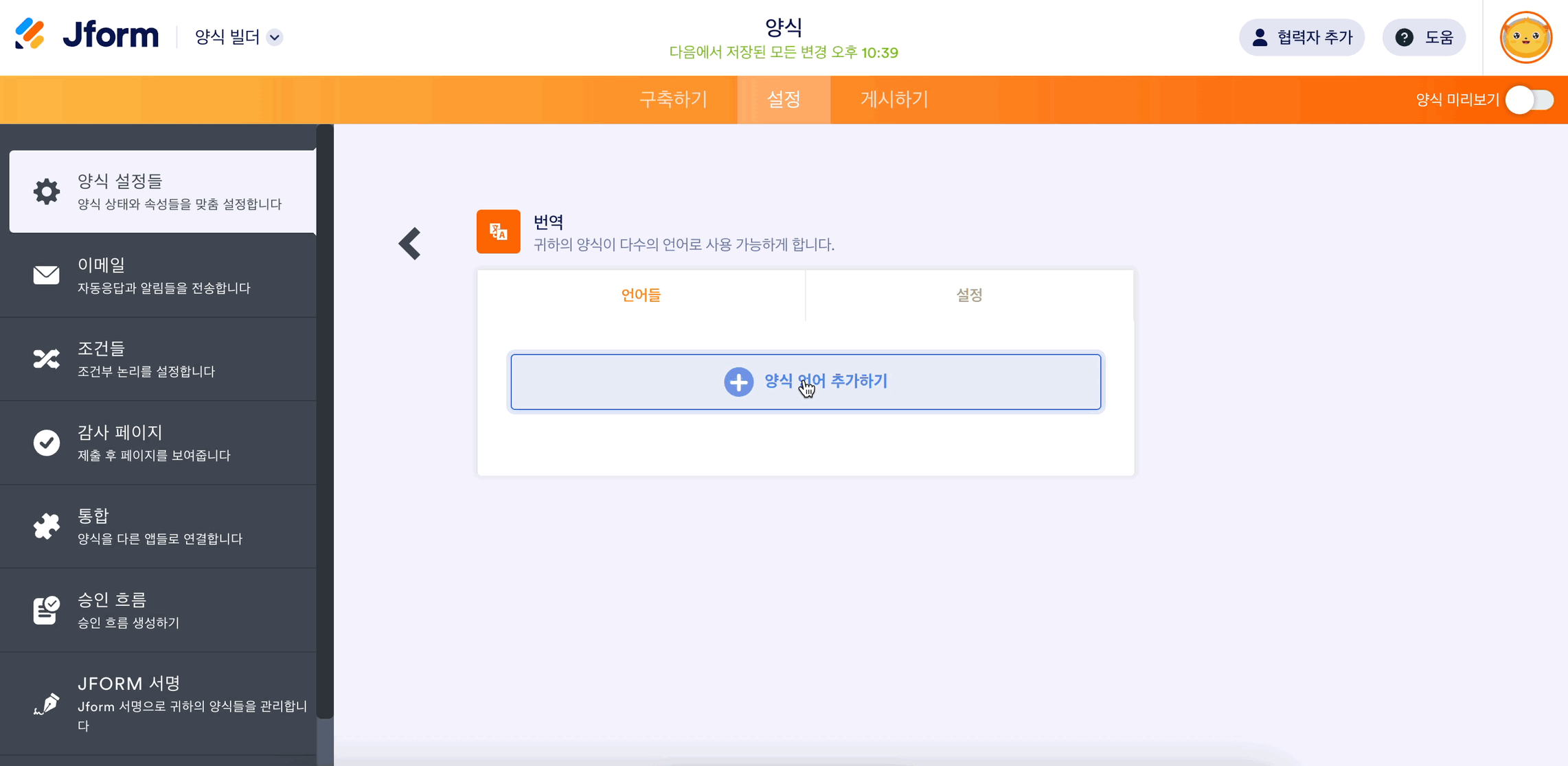
- 필드에 번역을 추가하십시오.

노트:
- 양식 경고 메시지를 현지화하려면 양식 경고 탭으로 이동하십시오 .
- 수행한 모든 변경 사항은 자동으로 저장됩니다.
양식에서 사용 가능한 언어가 오른쪽 상단에 나타납니다. 데모 양식을 참조하십시오.



























































코멘트 보내기: